Page 1
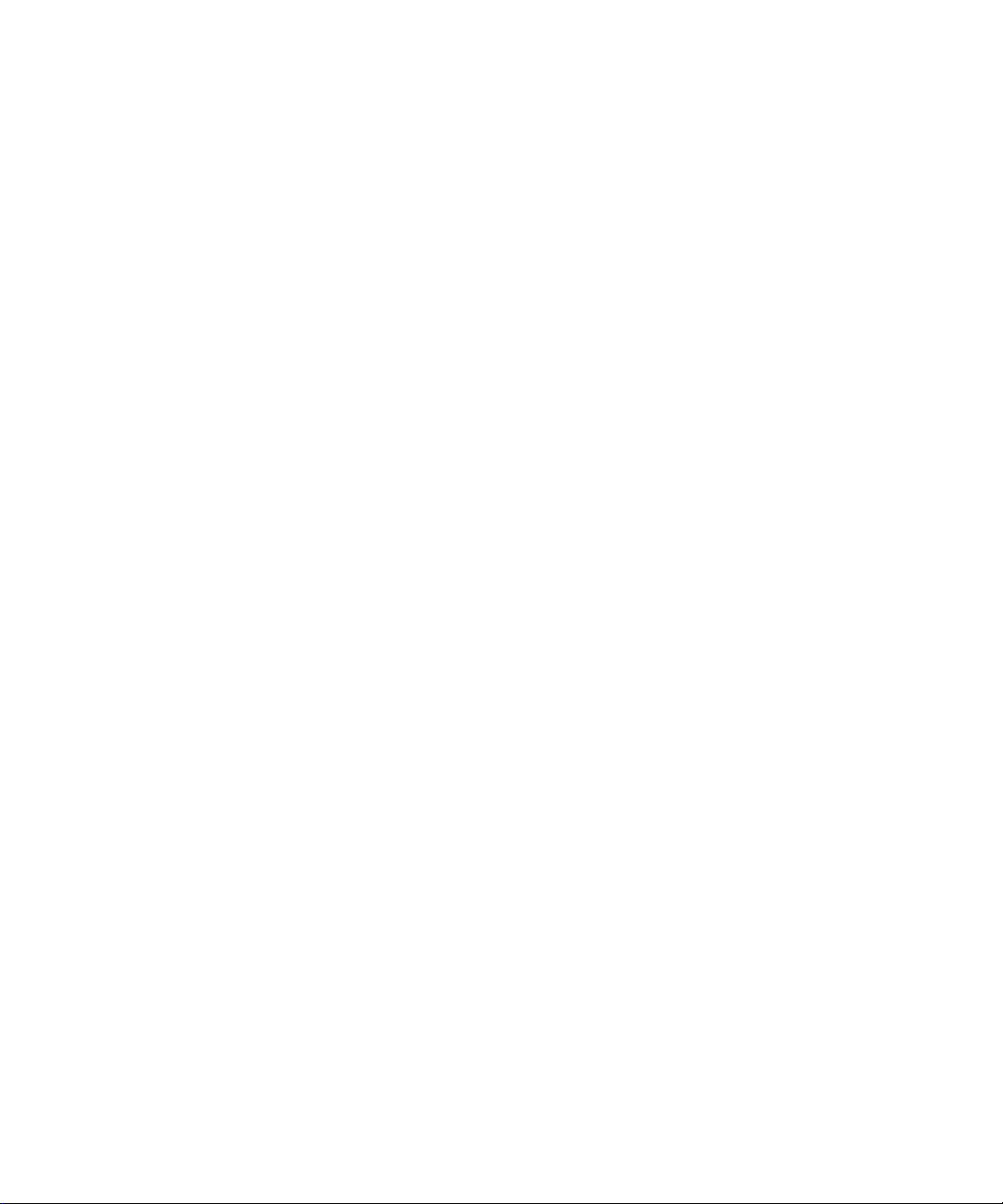
Dell™ W1900 LCD 電視顯示器
擁有者手冊
型號 W1900
www.dell.com | support.dell.com
Page 2
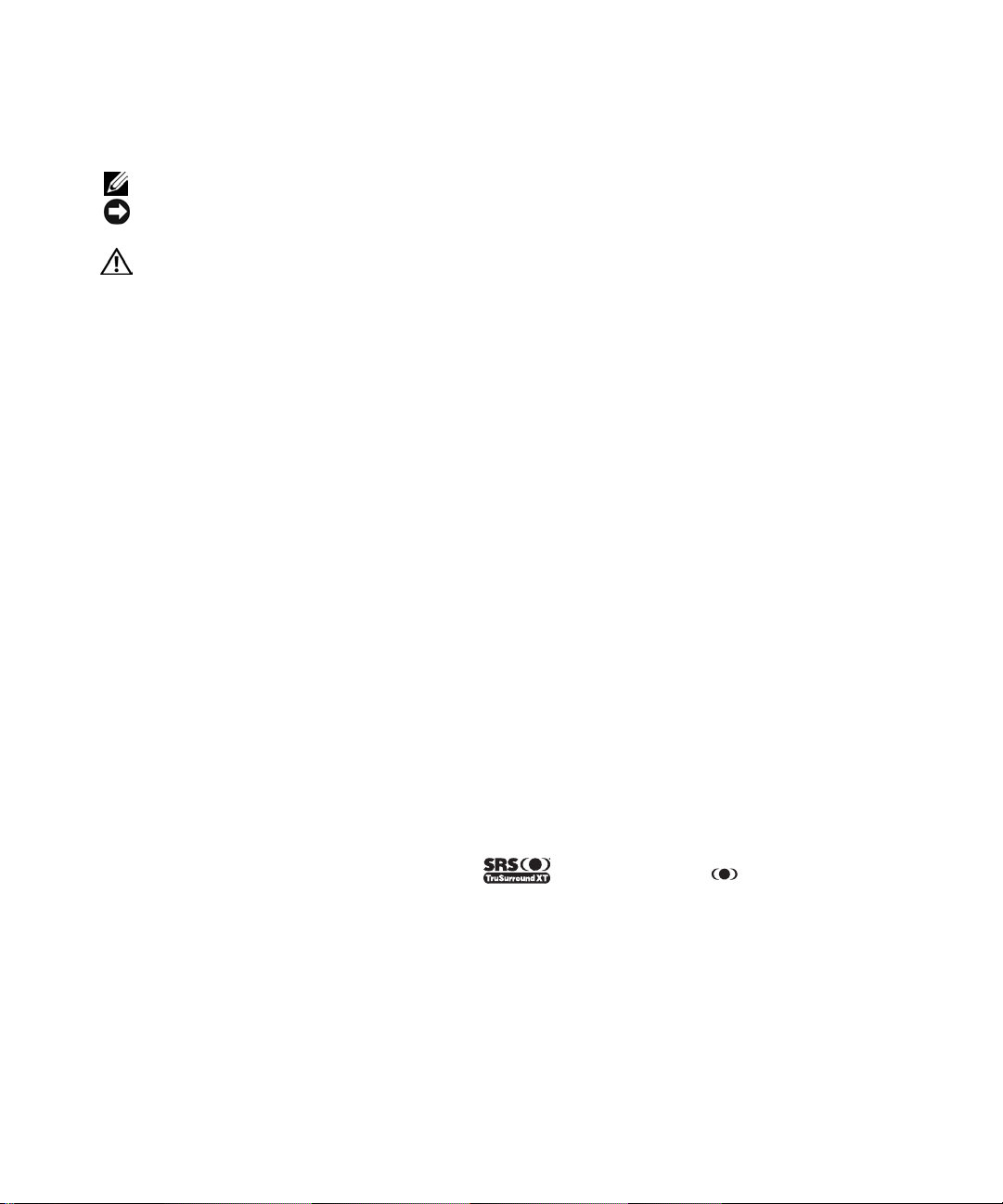
註、注意事項及警告
註: 「註」會提供您更有效使用電視顯示器的重要資訊。
注意事項:「注意事項」會提醒您可能會對硬體造成傷害或導致資料遺失的動作,並告訴您如何避免發生這
類問題的方法。
警告: 「警告」則會告知使用者可能會導致財產損失、人員傷亡等重大傷害的動作或原因。
____________________
對本文件中所含資訊之修正恕不另行通知。
© 2004 Dell Inc. 版權 所有, 翻印必究。
未經 Dell Inc. 之書面許可,不得以任何方式重製。
本文中使用的商標:Dell 及 DELL 徽標為 Dell Inc. 的商標; TruSurround XT、SRS 及 標記為 SRS Labs, Inc. 的商標。
本文件所述及之其他商標或品牌名稱,均各自分屬其商標或產品名稱之申請者或擁有者所擁有。Dell Inc. 並不擁有商標及商標名
稱中所包含之專利相關權利,商標之相關專利權應屬其擁有者所擁有。
2004 年 11 月 Rev. A01
Page 3
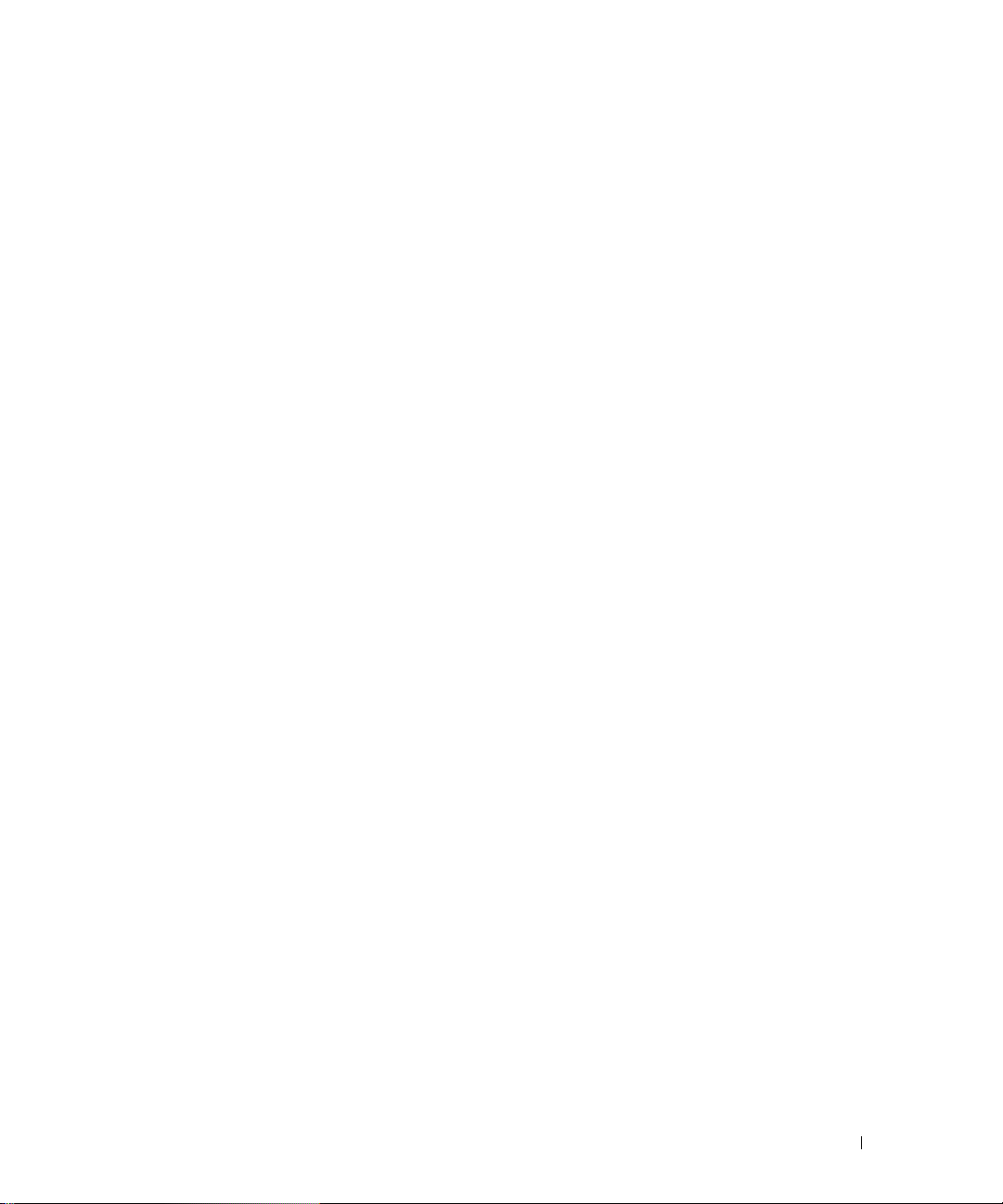
目錄
1 關於電視顯示器
2 安裝電視顯示器
3 遙控器
前視圖 . . . . . . . . . . . . . . . . . . . . . . . . . . . . . . . . . . 3
右側視圖 . . . . . . . . . . . . . . . . . . . . . . . . . . . . . . . . . 4
左側視圖 . . . . . . . . . . . . . . . . . . . . . . . . . . . . . . . . . 5
底部視圖 . . . . . . . . . . . . . . . . . . . . . . . . . . . . . . . . . 6
包裝內容 . . . . . . . . . . . . . . . . . . . . . . . . . . . . . . . . . 7
適合安裝電視顯示器的位置 . . . . . . . . . . . . . . . . . . . . . . . 9
連接電視顯示器 . . . . . . . . . . . . . . . . . . . . . . . . . . . . . 9
連接電腦與電視顯示器 . . . . . . . . . . . . . . . . . . . . . . . . . . 11
安裝電池 . . . . . . . . . . . . . . . . . . . . . . . . . . . . . . . . . 17
使用遙控器 . . . . . . . . . . . . . . . . . . . . . . . . . . . . . . . . 18
使用通用型遙控器或學習型遙控器來操控電視顯示器 . . . . . . . . . . 20
4 使用螢幕顯示
使用遙控器來操縱 OSD . . . . . . . . . . . . . . . . . . . . . . . . . . 21
選擇 OSD 語言 . . . . . . . . . . . . . . . . . . . . . . . . . . . . . . 22
Input Select ( 輸入選擇 ) 功能表. . . . . . . . . . . . . . . . . . . . . . 22
Picture ( 畫面 ) 功能表 . . . . . . . . . . . . . . . . . . . . . . . . . . 23
Audio ( 音訊 ) . . . . . . . . . . . . . . . . . . . . . . . . . . . . . . . 23
PIP/POP/PBP . . . . . . . . . . . . . . . . . . . . . . . . . . . . . . . 24
DELL CONFIDENTIAL – PRELIMINARY 11/17/04 – FOR PROOF ONLY
目錄 1
Page 4
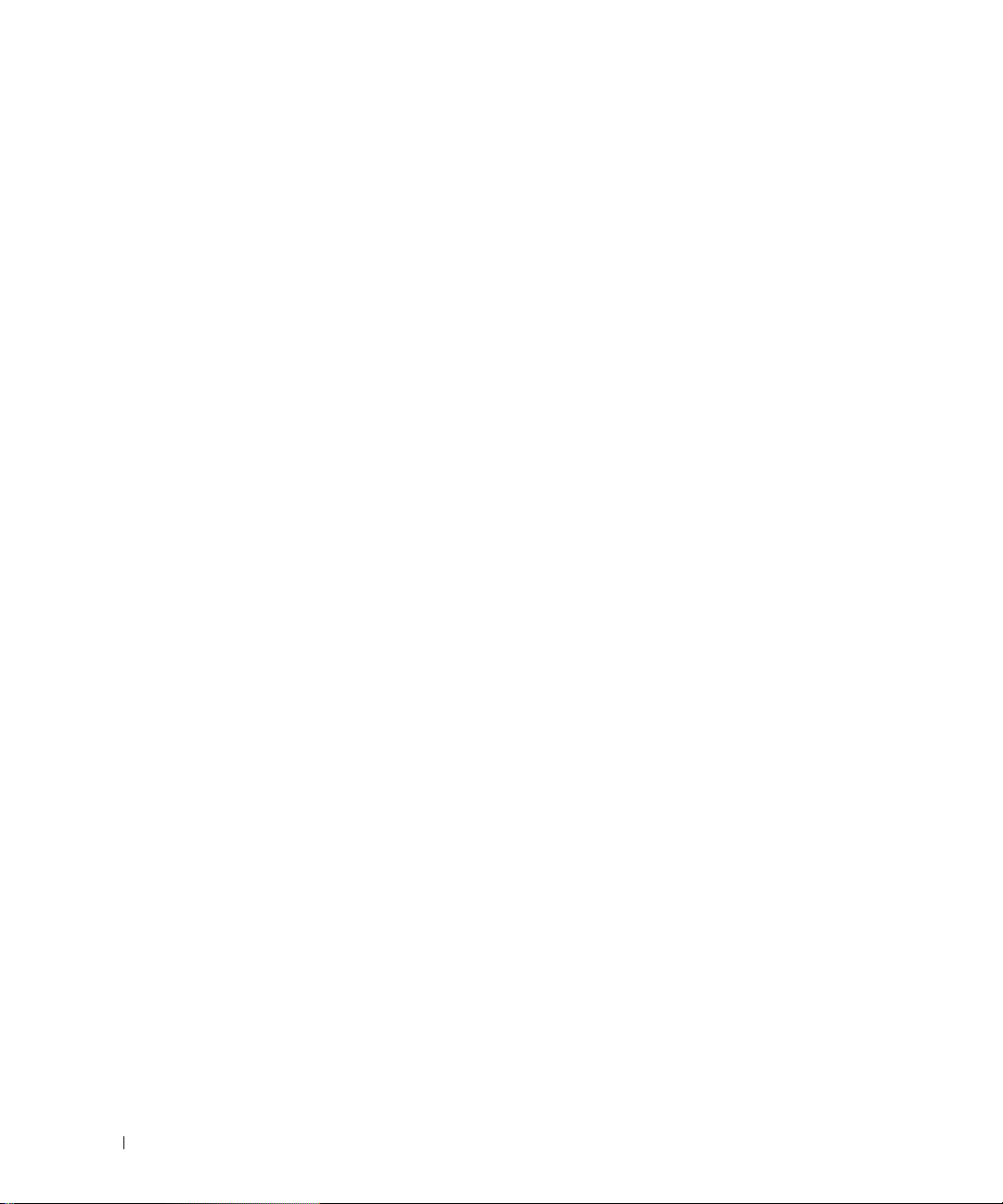
FILE LOCATION: D:\Dell_ASG\ASG_OM\ASG_OM_FM\W1900chtTOC.fm
Channel Setup ( 頻道設定 ) . . . . . . . . . . . . . . . . . . . . . . . . 26
Sleep Timer ( 睡眠定時器 ) . . . . . . . . . . . . . . . . . . . . . . . . 26
OSD Setup (OSD 設定 ) . . . . . . . . . . . . . . . . . . . . . . . . . . 26
Teletext ( 電視文字廣播 ) . . . . . . . . . . . . . . . . . . . . . . . . . 27
5 電視顯示器疑難排解
疑難排解秘訣. . . . . . . . . . . . . . . . . . . . . . . . . . . . . . . 29
一般問題 . . . . . . . . . . . . . . . . . . . . . . . . . . . . . . . . . 30
OSD 訊息 . . . . . . . . . . . . . . . . . . . . . . . . . . . . . . . . . 33
遙控器問題 . . . . . . . . . . . . . . . . . . . . . . . . . . . . . . . . 33
電視顯示器連接電腦時使用自我測試功能 . . . . . . . . . . . . . . . . 34
使用電視顯示器當做監視器時遇到問題 . . . . . . . . . . . . . . . . . 34
6 電視顯示器規格
2 目錄
索引 . . . . . . . . . . . . . . . . . . . . . . . . . . . . . . . . . . . . . 41
DELL CONFIDENTIAL – PRELIMINARY 11/17/04 – FOR PROOF ONLY
Page 5

關於電視顯示器
前視圖
1
2
1
1
IR 接收器 感應遙控器訊號
2
電源指示燈 (LED) 如果電視顯示器已開機,電源指示燈會亮藍燈;如果電視顯
示器處於省電模式狀態,電源指示燈會亮黃燈
關於電視顯示器 3
Page 6
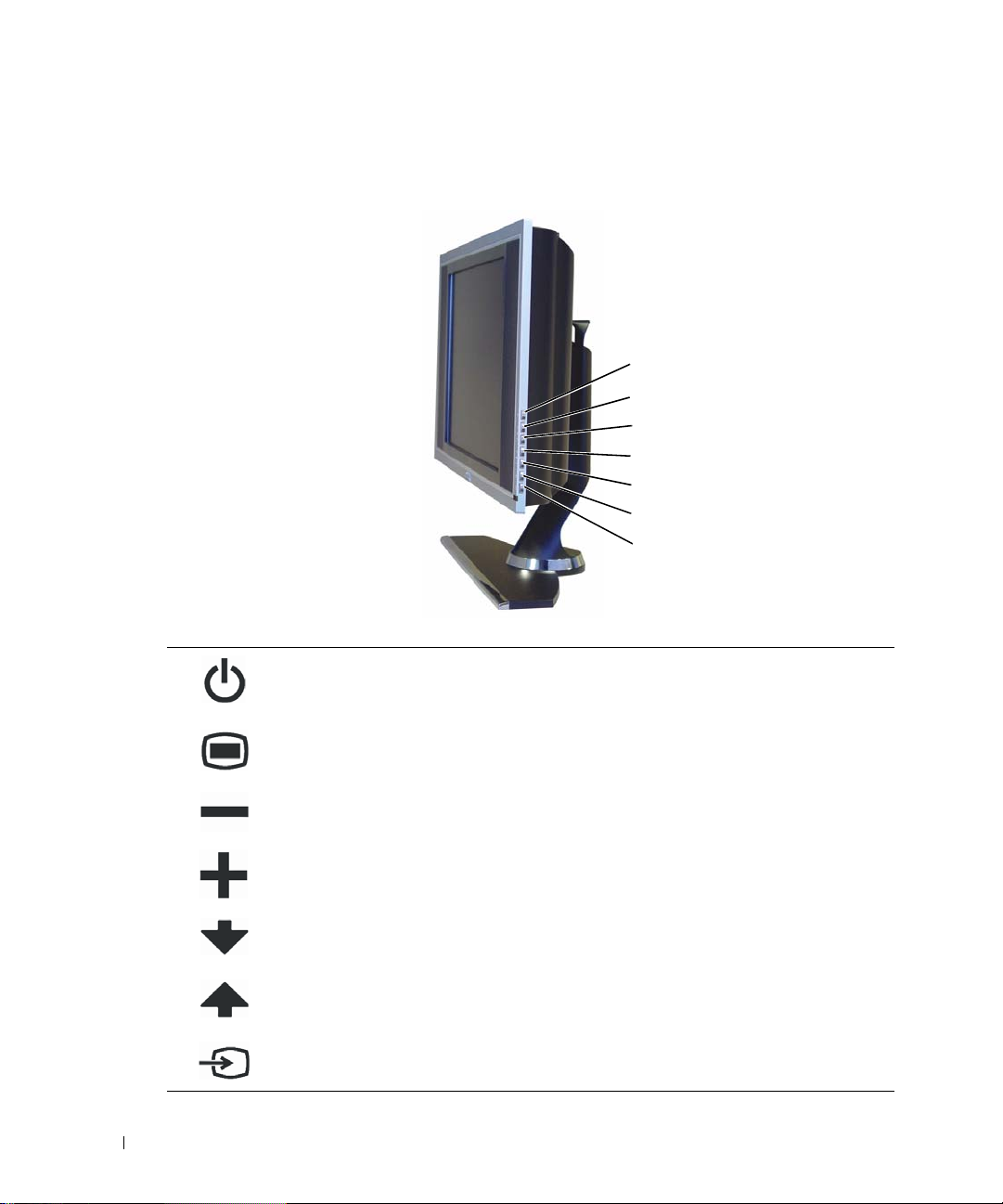
右側視圖
7
www.dell.com | support.dell.com
1
2
3
4
5
電源按鈕 按下電源按鈕就可開啟及關閉電視顯示器。如果電視顯示器
已開機,電源按鈕會亮藍燈;如果電視顯示器處於省電模式
狀態,電源按鈕會亮黃燈。
OSD 功能表按鈕 按下此按鈕就可開啟螢幕顯示 (OSD)
音量按鍵 按下此按鍵就可降低音量
音量按鍵 按下此按鍵就可調高音量
頻道按鍵 按下此按鍵就可選擇前一頻道或瀏覽整個 OSD
6
5
4
3
2
1
6
7
4 關於電視顯示器
頻道按鍵 按下此按鍵就可選擇下一個頻道或瀏覽整個 OSD
Input Select( 輸入選擇 )按鈕按下此按鈕就可顯示 Input Select ( 輸入選擇 ) 功能表
Page 7
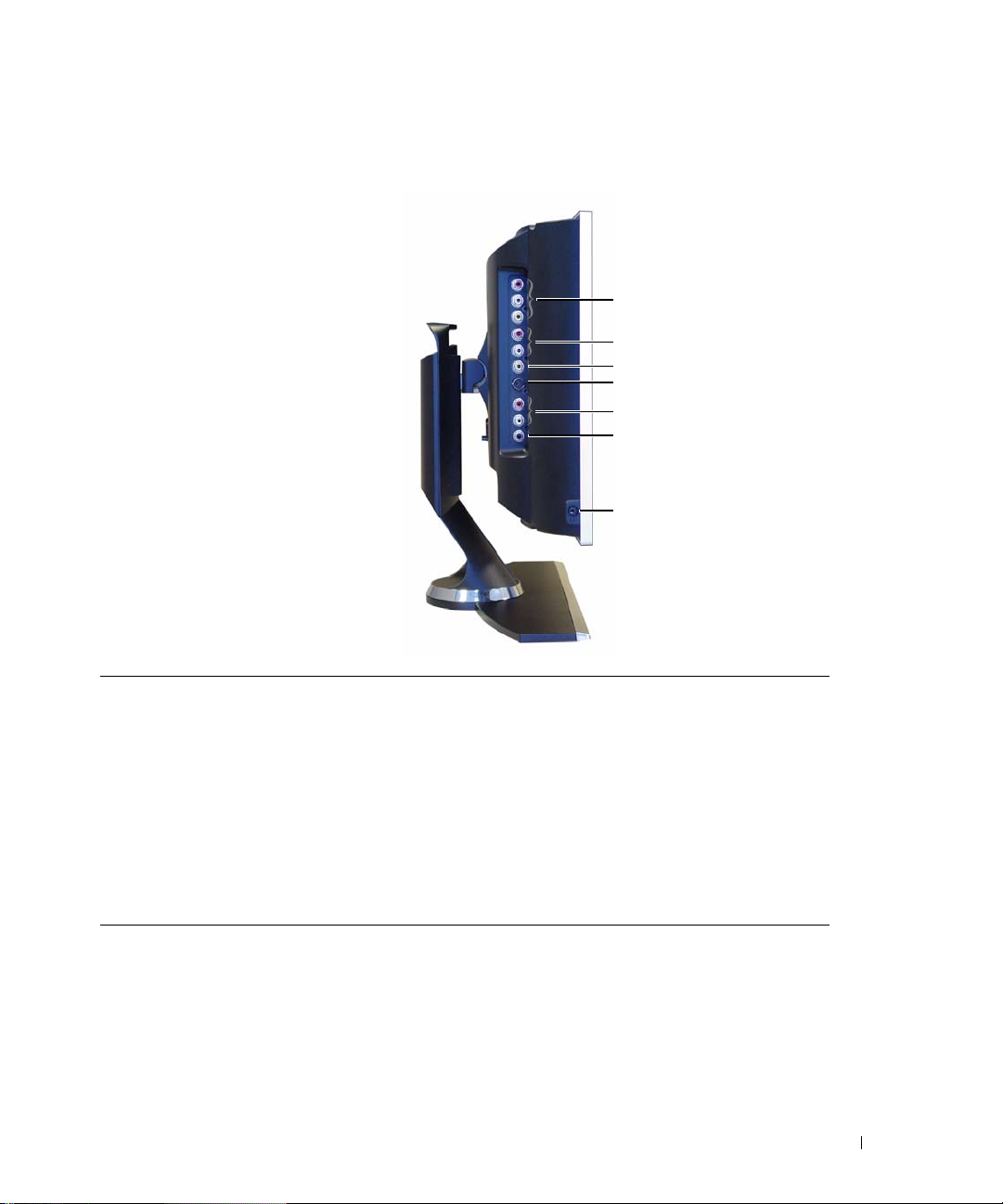
左側視圖
1
2
3
4
5
6
7
1
合成式訊號輸出 / 視訊輸出 連接 VCR
2
合成式音訊連接器 如果已有裝置連接至合成式訊號連接器 (AV1),請使用音訊
連接器
3
合成式訊號連接器 (AV1) 連接如 VCR 或 DVD 播放機之類的裝置
4
S-Video 連接器 (AV2) 連接如視訊遊戲系統或 VCR 之類的裝置
5
S-Video 音訊連接器 如果已有裝置連接至 S-Video 連接器 (AV2),請使用音訊
連接器
6
次低音喇叭輸出連接器 連接次低音喇叭
7
耳機連接器 連接耳機
關於電視顯示器 5
Page 8
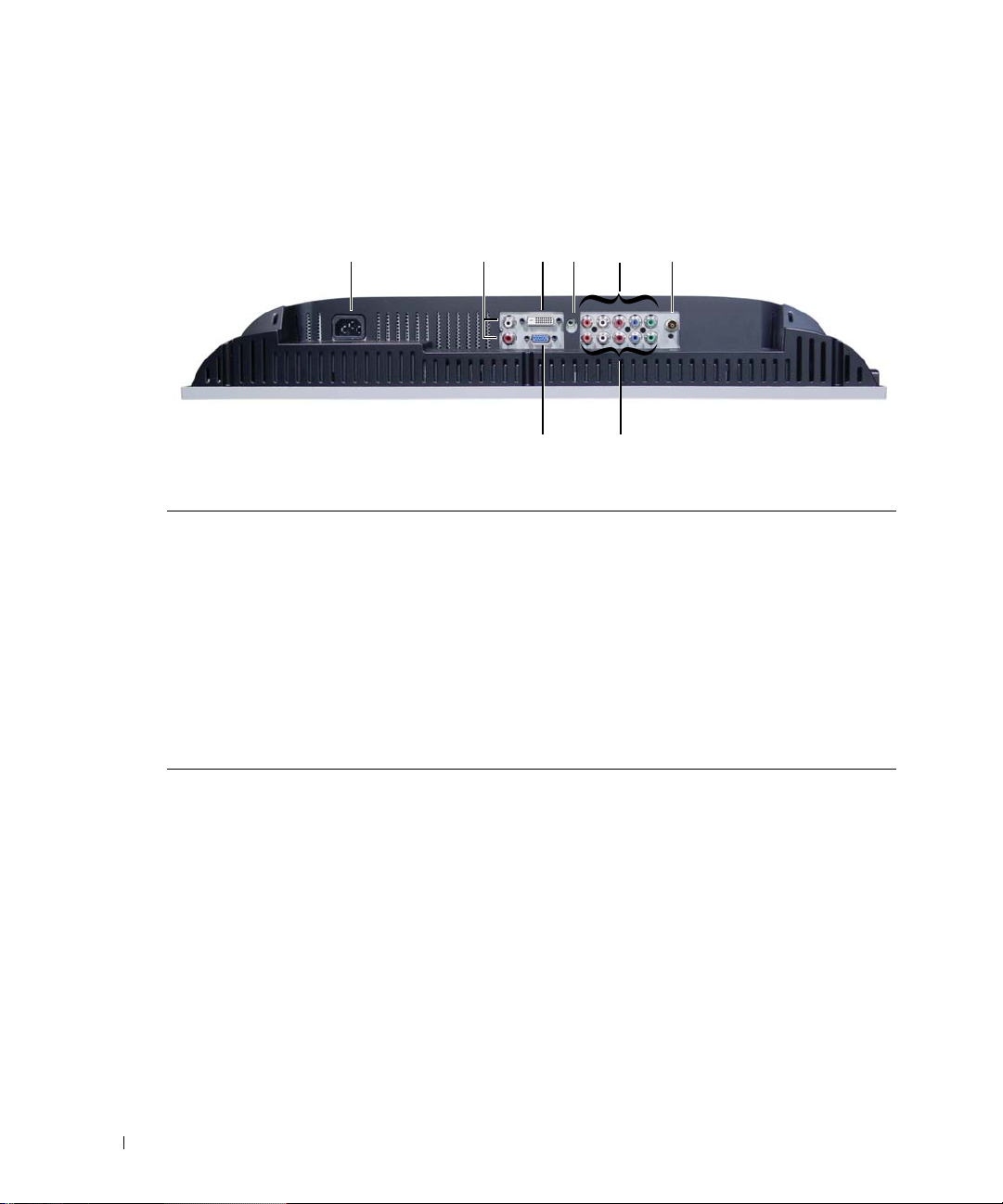
底部視圖
6
1
www.dell.com | support.dell.com
2
3
5
4
8
1
電源連接器 連接電源線
2
DVI 音訊連接器 (L / R) 如果已有如 DVD 播放機之類的裝置連接至 DVI 連接器,
請使用 DVI 音訊連接器
3
DVI 連接器 連接電腦或如 DVD 播放機之類的視訊裝置
4
VGA 或 DVI 的音訊連接器 從電腦連接音源線至電視顯示器
5
色差影像及音訊連接器 (AV3) 連接如 DVD 播放機或有線電視轉接器之類的裝置
6 ANT/Cable
7
色差影像及音訊連接器 (AV4) 連接如 DVD 播放機或有線電視轉接器之類的裝置
8 VGA
連接有線電視轉接器或天線
連接電腦
7
6 關於電視顯示器
Page 9
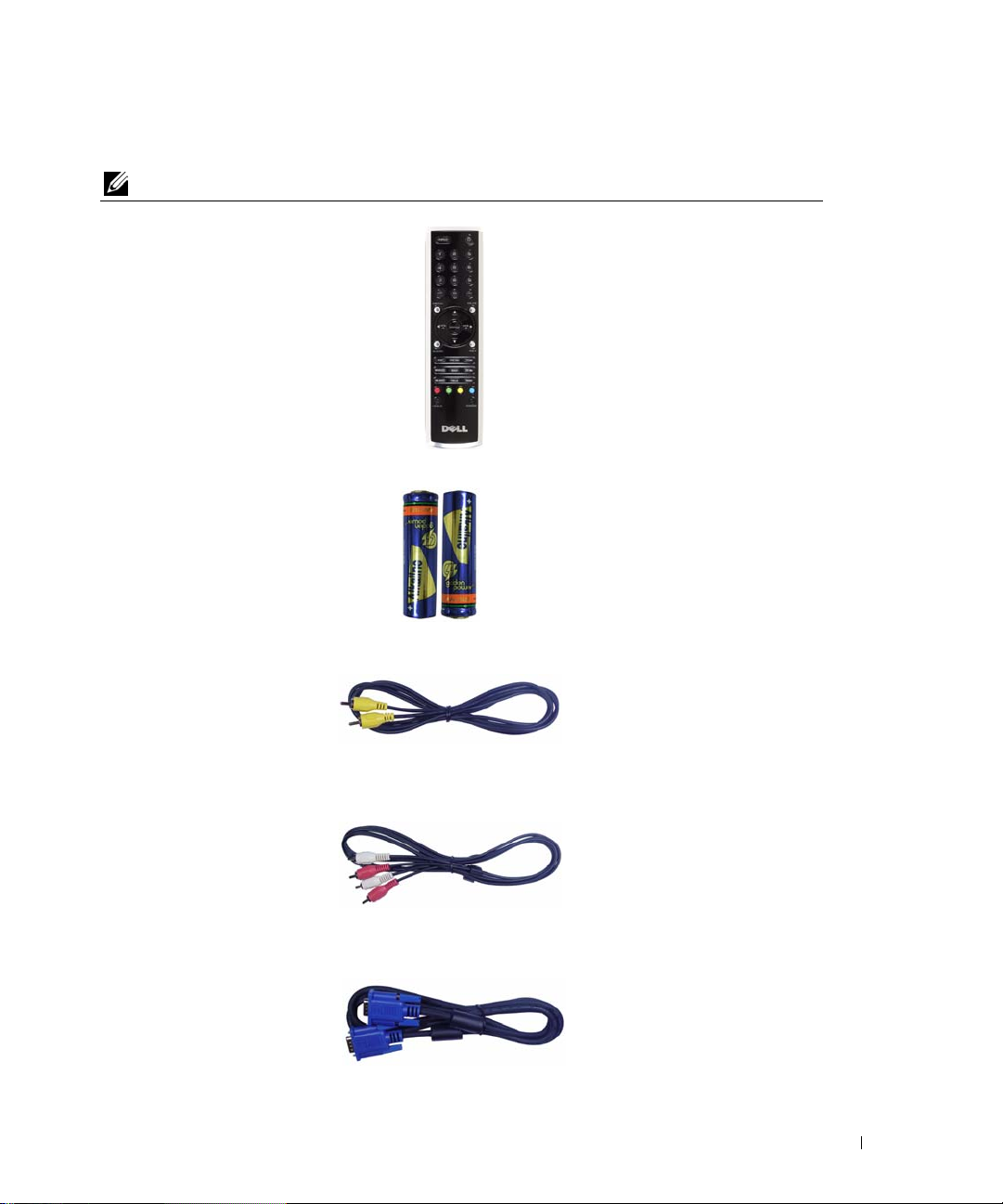
包裝內容
如果您需要額外的纜線,請與 Dell 聯繫。
遙控器
AAA 電池 (2)
合成式影像纜線
音訊訊號線 (2)
VGA 纜線
關於電視顯示器 7
Page 10
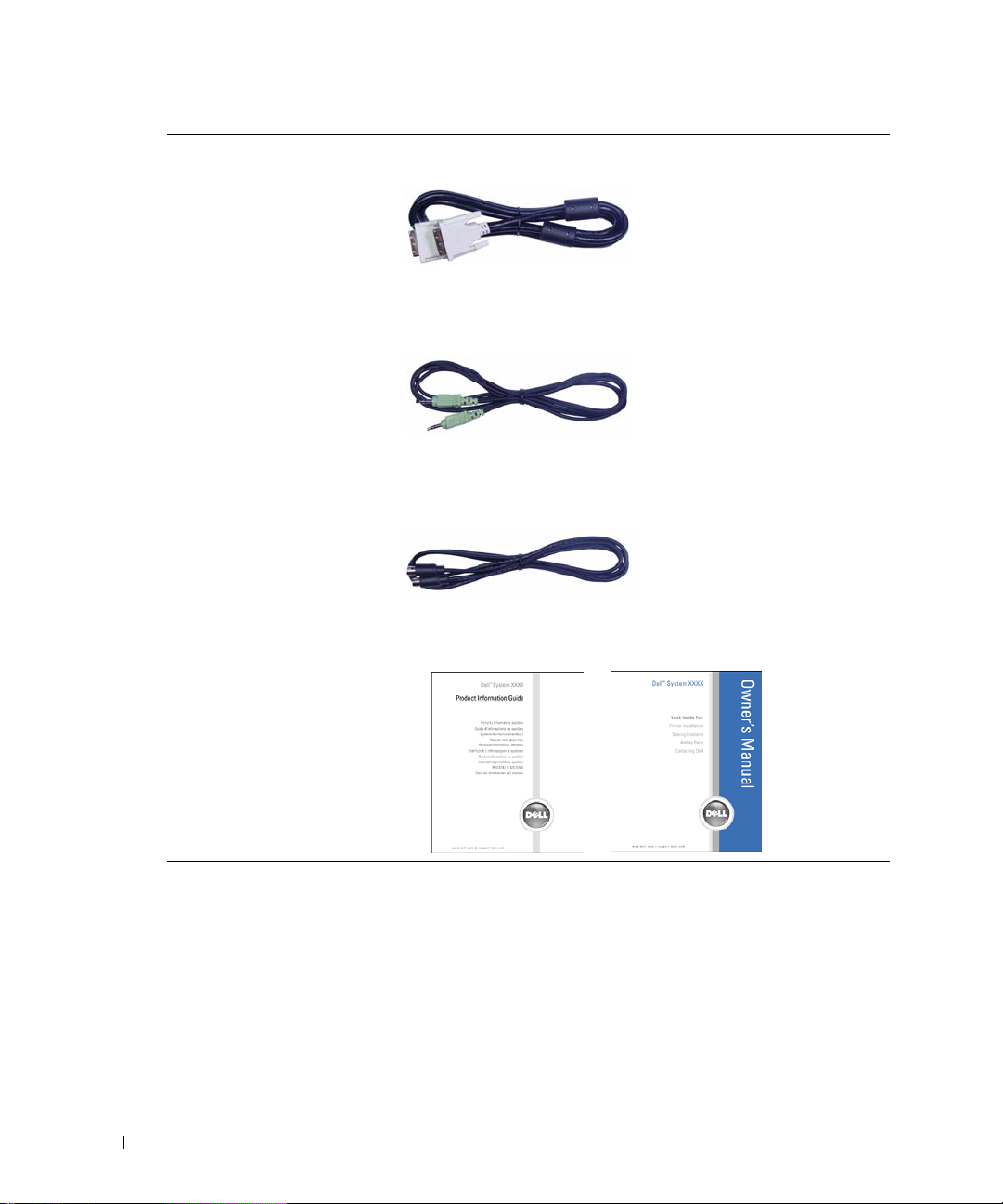
DVI 纜線
電腦音源線
www.dell.com | support.dell.com
S-Video 纜線
說明文件
8 關於電視顯示器
Page 11
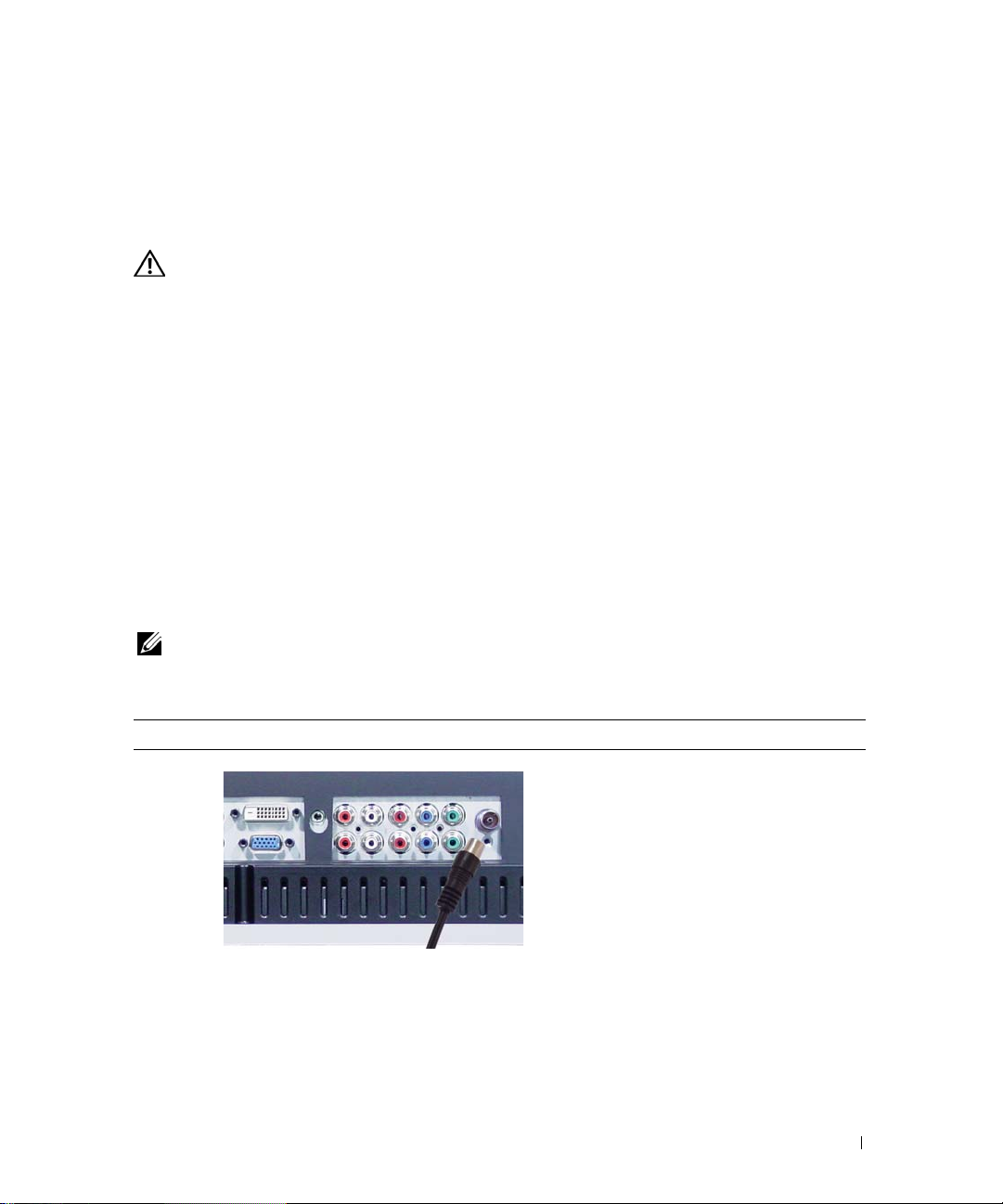
安裝電視顯示器
警告:在開始進行本章節中的程序之前,請先遵循 〈產品資訊指南〉中的安全性指示。
適合安裝電視顯示器的位置
決定放置電視顯示器的位置時,請考慮到下列的環境條件:
•
請勿在接觸到高熱、直接日曬或極冷的位置放置或使用電視顯示器。
•
避免移動電視顯示器至溫差極大的不同位置。如需詳細資訊,請參閱第
•
請勿使電視顯示器承受到劇烈的振動或高撞擊。請勿將電視顯示器置放於汽車行李箱
內。
•
請勿在高濕度或灰塵彌漫的環境中放置或使用電視顯示器。
•
請勿在有水或其他液體會濺到電視顯示器的位置放置電視顯示器。
連接電視顯示器
電視顯示器有四個可連接裝置的標準連接器。
註: 連接電視顯示器之前,請先確定是否有所有適用的纜線。您要連接的裝置可能隨附某些纜
線。如需電視顯示器的纜線清單,請參閱第 7 頁的 〈包裝內容〉。如果您需要訂購額外的纜
線,請與 Dell 聯繫。
37
頁 〈規格〉。
2
品質 纜線及連接器 使用說明
良好 同軸電纜 (RF) 載送來自一條纜線的視訊及
音訊。電視顯示器上使用 ANT/Cable 來標
示同軸電纜連接器。如果要確認連接器的
位置,請參閱第 6 頁。
安裝電視顯示器 9
Page 12
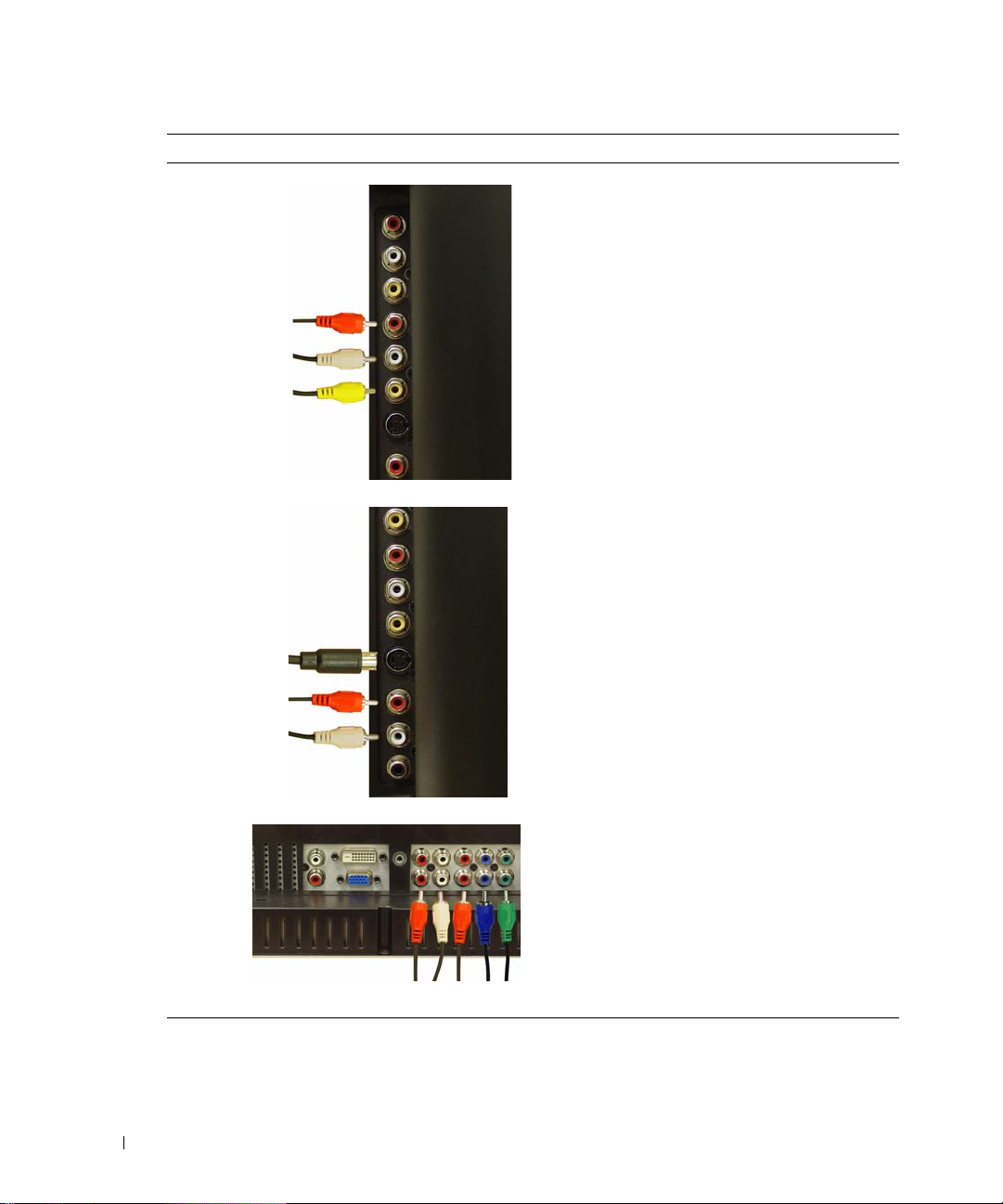
品質 纜線及連接器 使用說明
良好 Composite ( 合成式訊號連接器 ) 透過 單
一插腳來載送影像訊號。如果您正在使用
合成式影像連接器,則必須也連接合成式
音訊連接器。如果要確認連接器的位置,
請參閱第 5 頁。
www.dell.com | support.dell.com
較佳 S-Video 將影像訊號分割成黑白訊號及彩色
訊號。如果要確認連接器的位置,請參閱
第 5 頁。
最佳 Component ( 色差 ) 將影像訊號分割成兩個
10 安裝電視顯示器
彩色訊號及一個黑白訊號。如果要確認連
接器的位置,請參閱第 6 頁。
Page 13
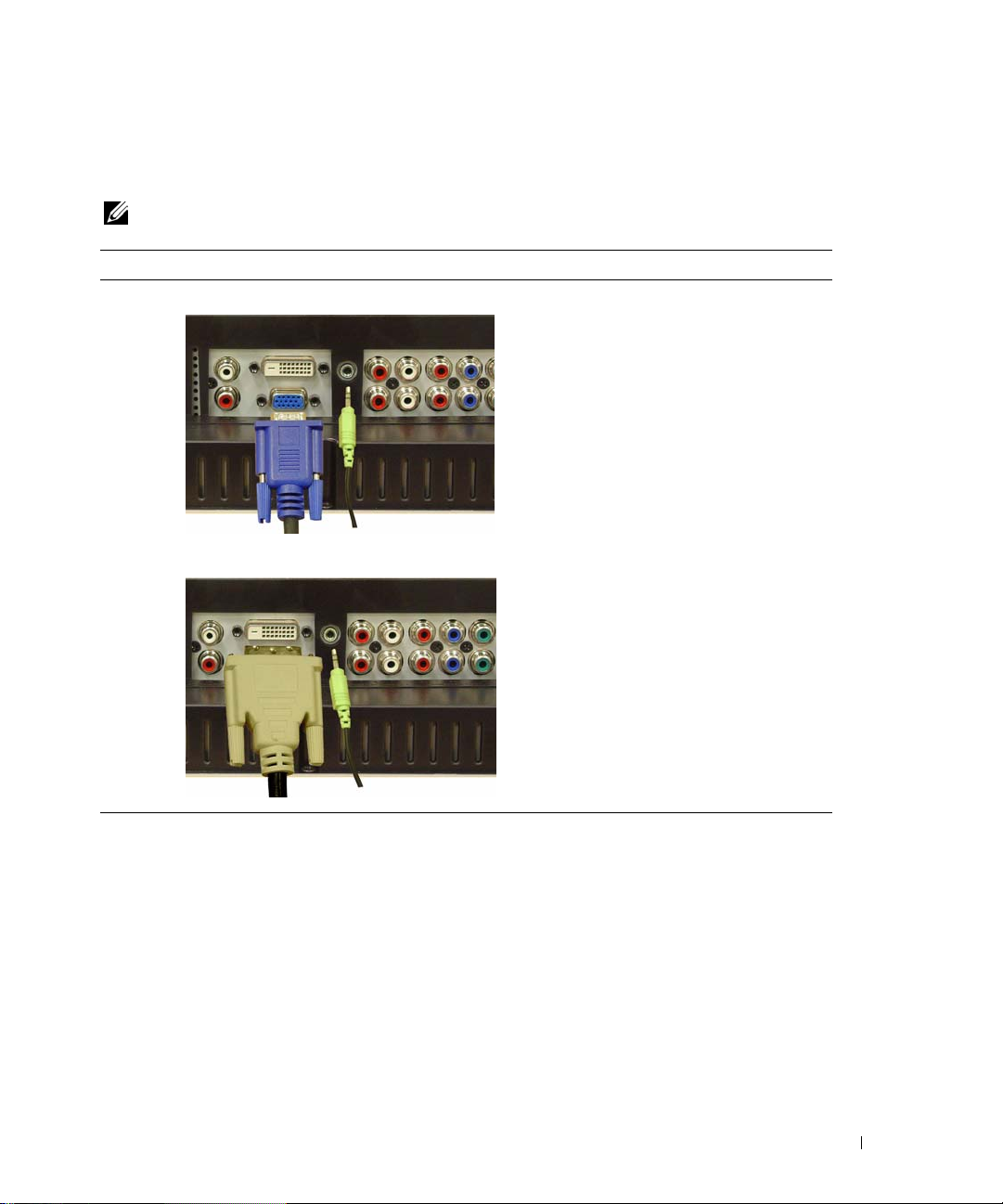
連接電腦與電視顯示器
電視顯示器具備兩個可連接電腦的標準連接器。
註: 請依據電腦支援的圖形卡來選用連接器類型。如需圖形卡的其它資訊,請參閱電腦說明文
件。
品質 纜線及連接器 使用說明
良好 屬於標準電腦圖形顯示系統,使用類比訊
號且可支援最高 1280 x 768 解析度。
較佳 屬於數位訊號,可支援數位訊號並且將類
比訊號轉換成數位訊號。DVI 適用於高解
析度顯示器,並且可支援最高 1280 x 768
解析度。
安裝電視顯示器 11
Page 14
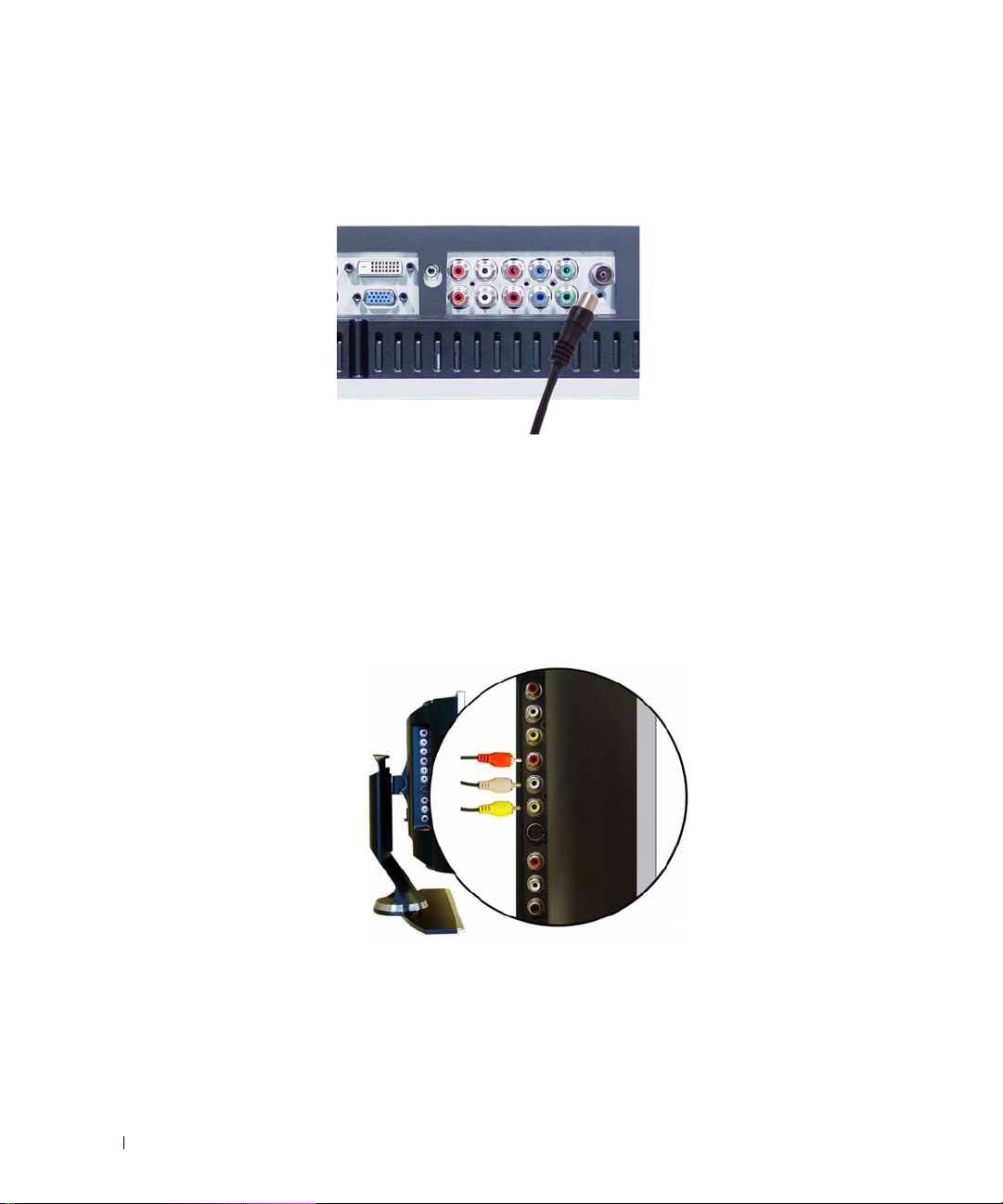
使用 ANT/Cable ( 同軸電纜 ) 連接器
www.dell.com | support.dell.com
1
關閉電視顯示器並且拔除電源線。
2
連接同軸電纜線與電視顯示器的
3
接上電視顯示器的電源線,然後開啟電視顯示器電源。
4
進入螢幕顯示
請參閱第
22
(OSD)
頁。
並且選擇 TV
ANT/Cable
。如需
Input Select (
連接器。
輸入選擇) 功能表的進一步資訊,
使用合成式訊號 (Composite) 連接器
1
關閉電視顯示器並且拔除電源線。
2
連接附有音訊訊號線的裝置。
3
接上電視顯示器及裝置的電源線,然後開啟電視顯示器及裝置電源。
4
進入
OSD
訊,請參閱第
12 安裝電視顯示器
並且選擇 AV1 (Composite)
22
頁。
。如需
Input Select (
輸入選擇) 功能表的進一步資
Page 15

使用 S-Video 連接器
1
關閉電視顯示器並且拔除電源線。
2
連接附有音訊訊號線的裝置。
3
接上電視顯示器及裝置的電源線,然後開啟電視顯示器及裝置電源。
4
進入
OSD
請參閱第
並且選擇 AV2 (S-Video)
22
頁。
。如需
Input Select (
輸入選擇) 功能表的進一步資訊,
使用色差 (Component) 連接器
1
關閉電視顯示器並且拔除電源線。
2
連接附有音訊訊號線的裝置。
3
接上電視顯示器及裝置的電源線,然後開啟電視顯示器及裝置電源。
4
進入
OSD
並且選擇 AV3 (
選擇
)
功能表的進一步資訊,請參閱第
Component
1) 或 AV4 (
22
頁。
Component
2)
。如需
Input Select (
安裝電視顯示器 13
輸入
Page 16

使用 DVI 連接器
註: 僅可以使用一個連接器 (VGA 或 DVI) 來連接電腦。
連接視訊裝置 連接電腦
www.dell.com | support.dell.com
關閉電視顯示器並且拔除電源線。
1
2
連接裝置。
3
連接白色
如果您正在連接視訊裝置,請使用音訊連接器 (紅色及白色);如果您正在連接電腦,請
使用立體聲連接器
註: 某些有線電視轉接器可能配有 DVI 連接器,但是不支援使用 DVI 連接。如需詳細資訊,請
聯繫有線電視公司。
4
接上電視顯示器及裝置的電源線,然後開啟電視顯示器及裝置電源。
5
進入
第
22
DVI
OSD
並且選擇 DVI
頁。
纜線及音訊訊號線。
(
綠色)。
。如需
Input Select (
輸入選擇) 功能表的進一步資訊,請參閱
14 安裝電視顯示器
Page 17

使用 VGA 連接器
註: 僅可以使用一個連接器 (VGA 或 DVI) 來連接電腦。
1
關閉電視顯示器並且拔除電源線。
2
連接藍色
3
連接綠色音訊訊號線至電視顯示器的連接器及電腦。
4
接上電視顯示器及裝置的電源線,然後開啟電視顯示器及裝置電源。
5
進入
第
22
VGA
OSD
並且選擇 VGA
頁。
纜線至電視顯示器及電腦。
。如需
Input Select (
輸入選擇) 功能表的進一步資訊,請參閱
安裝電視顯示器 15
Page 18

www.dell.com | support.dell.com
16 安裝電視顯示器
Page 19

遙控器
安裝電池
3
使用遙控器之前,請先安裝兩個
1
滑動並打開電池蓋。
2
安裝電池。請確定電池上的
3
裝回電池蓋。
AAA
+ 及 -
電池。
正負極位置符合標記電池盒中的
+ 及 -
正負極位置。
遙控器 17
Page 20

使用遙控器
26
www.dell.com | support.dell.com
25
24
23
22
21
20
19
18
17
16
15
1
2
3
4
5
6
7
8
9
10
11
12
18 遙控器
14
13
Page 21

1
Power ( 電源 )
按鈕
2
數字按鍵 按下數字按鍵就可以選擇頻道
3 Last
4 Mute
5
CH ( 向上箭號
圖式 )
6 Enter
7
CH ( 向下箭號
圖式 )
8 Pict
9 Pos
10 PIP Sel
11 SAP
12 Size
13 Expand
14 Hold
15
Te le t ex t 按鍵 四個標準電視文字廣播按鍵
16 Sleep
17 Tel e
開啟及關閉電視電源
按下此按鍵可以回到您上次觀賞的頻道
按下此按鍵可以關閉聲音。再次按下此按鍵就可以開啟聲
音。
按下此按鍵可以調到下一頻道。
在 OSD 中,可以使用頻道按鍵來瀏覽整個螢幕顯示 (OSD)
功能表
選擇 OSD 選項;確認頻道選擇;在讀卡機模式中選擇影像
按下此按鍵可以調到前一頻道。
在 OSD 中,可以使用頻道按鍵來瀏覽整個螢幕顯示 (OSD)
功能表
輪換 Picture ( 畫面 ) 功能表的預設選項
變更畫中畫 (Picture-In-Picture,PIP) 視窗位置
如果您使用畫中畫 (Picture-In-Picture,PIP)、畫外畫
(Picture-Outside-Picture,POP) 或雙畫面並排播放 (PictureBy-Picture,PBP),按下此按鍵便可以切換視窗。
開啟
Second Audio Program (SAP)
輪換 Picture ( 畫面 ) 功能表的大小選項
輪換三種放大模式:
•
在畫面上半部顯示較大的文字。
在畫面下半部顯示較大的文字。
•
定期檢視
•
多畫面設定會在指定時間後自動翻轉到下一畫面。按下此
按鍵可以在下列模式之間切換:
•
凍結畫面
•
回到自動翻轉模式
開啟睡眠定時器
輪換三種 Teletext 模式:
•On (開啟)
18 Swap
19 PIP
•Mix (
•Off (
使用 PIP、POP 或 PBP 時切換畫面
進入及結束 PIP 模式
同時顯示電視文字廣播及節目
關閉
)
( 次要音效節目 )
)
遙控器 19
Page 22

20 POP PBP
21 Audio
22 Vol +
23 Vol -
24 Menu
25 Disp
www.dell.com | support.dell.com
26 Input
進入及結束 POP 或 PBP 模式
輪換預設 Audio ( 音訊 ) 選項
調高音量
在 OSD 中,可以使用音量鍵來瀏覽整個功能表。
降低音量
在 OSD 中,可以使用音量鍵來瀏覽整個功能表。
進入及結束 OSD 主功能表。
顯示電視相關資訊 ( 例如,如果在 TV Mode ( 電視模式 )
中,則會顯示正在觀看的頻道 )
進入及結束 Input Select ( 輸入選擇 ) 主功能表。
使用通用型遙控器或學習型遙控器來操控電視顯示器
預先程式化的通用型遙控器可以控制下列
•
電源
•
下一個頻道
•
上一個頻道
•
調高音量
•
降低音量
•
靜音
•
輸入選擇
註:
(+)
(-)
(+)
(-)
未來預先程式化的通用型遙控器能夠控制更多功能。
您可以設定通用型遙控器以下列方式來使用
•
如果製造商有在遙控器手冊中列出程式碼,請使用
•
如果遙控器具有搜尋功能,就可以使用此功能來尋找正確的程式碼。
•
如果遙控器具有學習功能,除了前面列出的按鍵以外,您還可以使用
特定按鍵。
註:
如需其他資訊,請參閱通用型遙控器或學習型遙控器隨附的說明文件。
Dell
電視顯示器功能:
Dell
電視顯示器:
Philips
程式碼。
Dell
遙控器來設定
20 遙控器
Page 23

使用螢幕顯示
4
電視顯示器提供螢幕顯示
設定、選擇觀看畫中畫
放
(Picture-By-Picture)。
(OSD)
(Picture-In-Picture)
,您可以使用
OSD
、畫外畫
來選擇適用的輸入來源、調整影像及音訊
(Picture-Outside-Picture)
及雙畫面並排播
使用遙控器來操縱 OSD
註: 您可以使用電視顯示器側面板上的音量按鍵及頻道按鍵來操縱及選擇 OSD,也可以使用遙
控器來操縱及選擇 OSD。本節說明如何使用遙控器來操縱 OSD,惟特別註明除外。
1
若要進入
螢幕下方會顯示七個圖示。
2
請使用向左鍵和向右鍵 (音量按鍵) 來選擇圖示。
按向左鍵和向右鍵
3
當反白顯示圖示時,按下 Menu (功能表) 按鍵就可以選取選項。
4
畫面上會顯示所選取之選項的新功能表。請使用向上鍵和向下鍵 (頻道按鍵) 來選擇各項
設定。
註: 使用向上鍵和向下鍵 ( 頻道按鍵 ) 瀏覽選項時,會在設定項的旁邊顯示紅色箭頭。如果您已
選取選項,則所選取之選項旁邊會出現核取標記。
5
請使用向左鍵和向右鍵 (音量按鍵) 及 Enter 按鍵來調整或選擇設定值。
註: 您可以隨時選擇 Exit ( 結束 ) 或按下 Menu ( 功能表 ) 按鍵,返回主功能表。
6
完成選擇後,請按 Menu (功能表) 按鍵返回主功能表。
7
若要結束
OSD
,請按下 Menu (功能表) 按鍵。
(
音量按鍵) 時會反白顯示所選擇的圖示。
OSD
,請選擇 Exit (結束) 圖示並按 Enter
。
檔案位置: D:\Dell_ASG\ASG_OM\ASG_OM_FM\W1900cht40.fm
使用螢幕顯示 21
Page 24

檔案位置: D:\Dell_ASG\ASG_OM\ASG_OM_FM\W1900cht40.fm
選擇 OSD 語言
1
按 Menu (功能表) 就會進入
2
選擇 Setup (設定)。
3
在 Setup (設定) 功能表中,選擇 Language (語言) 並且選出
OSD
。
OSD
中要使用的語言。
Input Select ( 輸入選擇 ) 功能表
Input Select (輸入選擇) 功能表允許您依據電視顯示器與視訊設備的連接方式來選用適合的
來源。按下遙控器上的
Menu (功能表) 並且從主功能表選擇 Input Select (輸入選擇)。
以按
www.dell.com | support.dell.com
如果要確認 S-Video 連接器的位置,請參閱第 5 頁的 「左側視圖」。
AV3 (COMPONENT 1)—如果已將如 DVD 播放機之類的視訊裝置連接至色差 (component) 連接器,請
選取此選項。如果要確認色差連接器的位置,請參閱第 6 頁的 「底部視圖」。
AV4 (COMPONENT 2)—如果已將如 DVD 播放機之類的視訊裝置連接至色差 (component) 連接器,請
選取此選項。如果要確認色差連接器的位置,請參閱第 6 頁的 「底部視圖」。
SHOW INPUTS—Show Inputs ( 顯示輸入 ) 允許您選擇 Active 或 All。Active 會搜尋使用中的連接器。
可用的輸入來源會顯示為白色,而不可用的輸入來源會顯示為灰色。All 會顯示所有輸入來源,並且
允許您選擇所有輸入來源,即使您尚未連接裝置。
註: 在 Setup ( 設定 ) 功能表中,您可以在 OSD Settings (OSD 設定 ) 中設定 Input Select ( 輸入選
擇 ) 顯示已連接的裝置。例如,當您檢視 Input Select ( 輸入選擇 ) 功能表時,AV2 會顯示 DVD。
Input (輸入) 就會直接進入 Input Select (輸入選擇) 功能表。您也可
VGA—如果您將電視顯示器當做電腦監視器,並且已使
用 VGA 纜線連接電腦,請選取此選項。如果要確認
VGA 連接器的位置,請參閱第 6 頁的 「底部視圖」。
DVI—如果您將電視顯示器當做電腦監視器,並且已使
用 DVI 纜線連接電腦,或是連接如 DVD 播放機之類的
裝置,請選取此選項。如果要確認 DVI 連接器的位
置,請參閱第 6 頁的 「底部視圖」。
TV—如果已將天線或有線電視轉接器連接至
ANT/Cable 連接器,請選取此選項。如果要確認同軸
電纜連接器的位置,請參閱第 6 頁的 「底部視圖」。
AV1 (COMPOSITE)—如果已將如視訊遊戲系統之類的視
訊裝置連接至電視顯示器側面的合成式訊號
(composite) 連接器,請選取此選項。如果要確認合成
式訊號連接器的位置,請參閱第 5 頁的 「左側視圖」。
AV2 (S-VIDEO)—如果已將如 VCR 之類的視訊裝置連接
至電視顯示器側面的 S-Video 連接器,請選取此選項。
22 使用螢幕顯示
DELL 機密等級 ñ 初級 11/17/04 ñ 僅供審稿
Page 25

檔案位置: D:\Dell_ASG\ASG_OM\ASG_OM_FM\W1900cht40.fm
Picture ( 畫面 ) 功能表
Picture (
畫面) 功能表允許您調整畫面的外觀,包括顏色及亮度。
如果您選擇下列其中一項預設畫面設定,就會
自動更新個別設定。
•Movies (
•Sports (
•Weak Signal (
•Multimedia (
如果您選擇 Personal (個人),您可以調整個別
設定,例如,
色
色溫預設值為:
自然:
正常:原始面板溫度
藍色:
紅色:
Audio ( 音訊 )
Audio (
使用
節目
音訊) 功能表允許您設定音訊,使音質完美配合觀看中的節目類型。
Midnight Mode - 語音與動作場景之間大幅的
均等音量變化。
SRS TruSurround XT -
實現虛擬環繞音效,呈現出有低音音效的更廣
音場。
如果您選擇下列其中一項預設
(
•Music (
•Theater (
•Voice (
如果您選擇
音量,例如,
Audio Program (音效節目) 來選擇 Stereo (立體聲)、
)
。
電影
)
運動
)
弱訊號
多媒體
Brightness (亮度) 及 Color (顏
)
。
6500K
9300K
5700K
等化模式) 設定,就會自動更新個別音量:
音樂
)
劇院
語音
)
Personal (個人),您可以調整個別
Bass (低音) 及 Tre bl e (高音)。
Mono (單音) 或 SAP (次要音效
)
)
使用任何來源的喇叭來
Equalizer Mode
)
DELL 機密等級 ñ 初級 11/17/04 ñ 僅供審稿
使用螢幕顯示 23
Page 26

檔案位置: D:\Dell_ASG\ASG_OM\ASG_OM_FM\W1900cht40.fm
PIP/POP/PBP
您可以使用畫中畫
如果使用
•POP1 -
•POP3 -
• POP12 -
www.dell.com | support.dell.com
POP Scan Mode (POP
視窗中顯示的頻道來源。
可用頻道之後,才會再次從最小頻道開始。
POP
(PIP)
、畫外畫
,您可以選擇三種不同
會在螢幕左方顯示大
會在螢幕左方顯示大
會在螢幕中央顯示大
掃描模式) 允許您選擇
Sequential
(POP)
POP
或雙畫面並排播放
POP
選項之一:
視窗,並且在右方中間顯示較小視窗。
POP
視窗,並且在右方顯示三個較小且垂直對齊的視窗。
POP
視窗,並且大
遙控器提供下列
•
鍵,就可以開啟或關閉
•
遙控器上的
窗。
•
顯示
在
窗的
及 H (水平) 和 V (垂直) 位置。當選擇水
平方位時,按
使視窗向右移。當調整垂直方位時,選擇
0
視窗移到螢幕底端。
Sequential 或 Float。Float
會旋轉每個視窗,並且播放所有預選的頻道。在旋轉所有
(PBP)
,同時觀看兩個可用來源。
POP
視窗四周環繞十二個較小的視窗。
PIP/POP/PBP
使用遙控器上的
如果已在
使用遙控器上的
PIP
視窗的位置。
OSD
中,您可以調整
Transparency (透明度)、
會使視窗移到螢幕頂端,選擇
PIP
按鍵或
PIP、POP 及 PBP
PIP、POP 或 PBP
SWAP
按鍵,就可以切換視
POS
按鍵,就可以變更
PIP/POP/PBP
-
會使視窗向左移,按
模式會播放所選擇在
選項:
POP PBP
模式中,使用
Size (大小
100
按
視
+
會使
。
)
會
24 使用螢幕顯示
DELL 機密等級 ñ 初級 11/17/04 ñ 僅供審稿
Page 27

檔案位置: D:\Dell_ASG\ASG_OM\ASG_OM_FM\W1900cht40.fm
PIP/POP/PBP
下列表格列出可在
相容性
PIP/POP/PBP
模式中使用的輸入來源 (假設已連接裝置)。
主要來源
電視
AV1 AV2 AV3 AV4 VGA DVI
電視 否 否 否 是 是 是 是
次要來源
AV1
(Composite)
AV2
(S-Video)
AV3
(
色差
1)
AV4
(
色差
2)
VGA
DVI
否否否是是是是
否否否是是是是
是
是
是
是
是是否否是 是
是是否否是 是
是是是是否是
是是是是是否
Size ( 大小 )
Size (大小) 允許您調整影像外觀。使用 H. Position 及 V. Po s i t i o n 來調整影像的水平及垂直位
置。
使用下列設定來調整寬高比:
ON OFF
ON OFF
ON OFF
Standard (
或
22:9 DVD
Zoom (
DVD
4:3 (
影片的最佳選擇。
Wide (
22:9 DVD
Full screen (
16:9 DVD
標準
)-
觀看數位
影片的最佳選擇。
縮放
) -
觀看電視、
影片的最佳選擇。
寬高比
寬螢幕
)-
觀看電視、
)-
觀看數位
影片的最佳選擇。
全螢幕
)-
影片的最佳選擇。
HDTV、16:9
VCR 或 4:3
VCR 或 4:3 DVD
HDTV、16:9 及
觀看數位
HDTV 或
註:
大部分
DVD
都會在包裝盒上提供關於支援的寬高比資訊。
DELL 機密等級 ñ 初級 11/17/04 ñ 僅供審稿
使用螢幕顯示 25
Page 28

檔案位置: D:\Dell_ASG\ASG_OM\ASG_OM_FM\W1900cht40.fm
Channel Setup ( 頻道設定 )
如果您正在使用
進入
Channel Setup (頻道設定) 並且選
擇正確的地區。
$86 75$/,$%+
www.dell.com | support.dell.com
ANT/Cable
連接器,請
Sleep Timer ( 睡眠定時器 )
Sleep Timer (睡眠定時器) 允許您選擇自動關閉電視顯示器的計時。定時器的計時時間設定範
圍為
10
分鐘到
3
小時。
OSD Setup (OSD 設定 )
OSD
設定允許您調整
用的語言
及回復出廠設定。
使用
或縮短顯示
您可以在
(OSD
鍵鎖定
項時,僅有電源按鈕才有作用。
使用側面板按鈕解除
1
按一下
會顯示
2
螢幕上出現此訊息時,請同時按下側面板上的上一
個頻道與降低音量按鈕。
會顯示
如果您使用
Source (
有顯示正確的影像,您可以依據使用中的裝置來選擇來源:
Color (
DVI
來源)-
顏色)-
連接器,您必須確認下列設定:
預設值為
預設值為 RGB
Auto
。電視會自動偵測是否正在使用電腦
。如果沒有顯示正確的顏色,您可以變更設定為 YUV。
(
請參閱第
OSD Hold Time
OSD
Setup (
設定), 然後選取 TV Button Lock (電視機按
)
,就可以鎖定側面板上的按鍵。當啟用此選
Menu (
OSD
與按鈕已鎖定的訊息。
OSD
與按鈕已解除鎖定的訊息。
OSD
的外觀、變更
22
頁的「選擇
(OSD
持續顯示時間) 來延長
的時間長度。最長時間為
設定)
功能表中,選擇 OSD Setup
OSD
鎖定與側面板按鈕功能:
功能表) 按鈕。
(PC)
PC (
電腦)或 Video (
OSD
或視訊裝置。如果沒
OSD
中使
語言」) 以
60
秒。
影像)。
26 使用螢幕顯示
DELL 機密等級 ñ 初級 11/17/04 ñ 僅供審稿
Page 29

檔案位置: D:\Dell_ASG\ASG_OM\ASG_OM_FM\W1900cht40.fm
Teletext ( 電視文字廣播 )
使用
OSD
視文字廣播
Tel e tex t (
開啟或關閉
)
。使用遙控器來選擇
電視文字廣播) 模式。
Tel e tex t (
電
DELL 機密等級 ñ 初級 11/17/04 ñ 僅供審稿
使用螢幕顯示 27
Page 30

檔案位置: D:\Dell_ASG\ASG_OM\ASG_OM_FM\W1900cht40.fm
www.dell.com | support.dell.com
28 使用螢幕顯示
DELL 機密等級 ñ 初級 11/17/04 ñ 僅供審稿
Page 31

電視顯示器疑難排解
疑難排解秘訣
註: 有些問題可能與裝置相關。如果有任何連接至電視顯示器的裝置,請參閱裝置的說明文
件。
大部分的電視顯示器問題可能是因為選擇不適用的輸入來源所造成。電視顯示器上的每個連
接器都有相關聯的輸入來源,在
•
AV1
-
位於電視顯示器側面的合成式訊號
•
AV2
-
位於電視顯示器側面的
•
AV3
-
位於電視顯示器底端的色差連接器
•
AV4
-
位於電視顯示器底端的色差連接器
您也可以選擇下列輸入來源:
•
TV
-
位於電視顯示器底端的
•
VGA
-
位於電視顯示器底端的
•
DVI
-
位於電視顯示器底端的
Input Select (輸入選擇) 功能表中會標示 AV1 到 AV4。
S-Video
ANT/Cable
VGA
DVI
連接器
連接器
連接器
(Composite)
連接器
連接器
5
電視顯示器疑難排解 29
Page 32

一般問題
問題 可能的解決方案
觀看電視時的畫面不良,並且有使用
如 DVD 播放機或 VCR 之類的裝置。
www.dell.com | support.dell.com
使用連接至 ANT/Cable ( 同軸電纜 )
連接器的裝置時畫面不良。
1
請檢查
OSD
中的寬高比設定。按遙控器上的 Menu (功能表
按鍵並且選擇 Size (大小)。如需有關使用
訊,請參閱第
2
使用同類型連接器來重新連接裝置。例如,如果您正在使用
電視顯示器底端的合成式訊號
21
頁的 「使用螢幕顯示」。
(composite)
連接位於電視顯示器側面的合成式訊號
OSD
的詳細資
連接器,請嘗試
(composite)
連接器。
如果要確認連接器的位置,請參閱第 3 頁的 「關於電視顯示
器」。
連接裝置後,請變更
請參閱第
3
使用其它連接器來連接裝置。例如,如果您使用合成式訊號
(composite)
22
連接器時遇到問題,請嘗試使用色差訊號連接
頁的 「
OSD
中的輸入來源。如需詳細資訊,
Input Select (
輸入選擇) 功能表」。
器。
註:您必須具有其它連接器所適用的纜線,才能進行連接。
如需裝置所支援連接的清單,請參閱裝置的說明文件。
連接裝置後,請變更
請參閱第
4
重設原始工廠預設值。按遙控器上的 Menu (功能表),選擇
22
頁的 「
OSD
中的輸入來源。如需詳細資訊,
Input Select (
輸入選擇) 功能表」。
Setup (設定),再選擇 Factory Reset (重設為出廠值)。
5
調整色溫。按遙控器上的 Menu (功能表),選擇 Picture (畫
面),再選擇 Color Temperature (色溫)。
註:有些視訊轉換器 (set top box) 提供寬高比。如需詳細資
訊,請參閱裝置的說明文件。
1
請確定 Input Select (輸入選擇) 功能表中已選擇電視顯示器
當做輸入來源。如需詳細資訊,請參閱第
Select (
輸入選擇) 功能表」。
2
按遙控器上的 Menu (功能表),選擇 Setup (設定),再選擇
Channel Setup (頻道設定)。此動作會重設按遙控器上的頻
道。
3
請檢查
OSD
中的寬高比設定。按遙控器上的 Menu (功能表
按鍵並且選擇 Size (大小)。如需有關使用
21
訊,請參閱第
4
重設原始工廠預設值。按遙控器上的 Menu (功能表),選擇
頁的 「使用螢幕顯示」。
Setup (設定),再選擇 Factory Reset (重設為出廠值)。
5
調整色溫。按遙控器上的 Menu (功能表),選擇 Picture (畫
面),再選擇 Color Temperature (色溫)。
6
可能是裝置的問題,請聯絡服務供應商。
22
OSD
頁的 「
的詳細資
Input
)
)
30 電視顯示器疑難排解
Page 33

問題 可能的解決方案
電視顯示器沒有出現任何影像 1
請確定已開啟電視顯示器電源。
2
確認所有纜線都有正確連接至電視顯示器,包括電源線。
3
請檢查電視顯示器右下角是否有亮藍燈或黃燈。藍燈表示已
開啟 電視顯示器電源。黃燈表示電視顯示器處於省電模式。
4
請確定 Input Select (輸入選擇) 功能表中已選擇正確的輸入
來源。如需詳細資訊,請參閱第
)
入選擇
5
如果目前有任何連接至電視顯示器的裝置,請重新連接。如
功能表」。
果您正在使用多台裝置,請逐一連接及測試裝置。
6
連接其它正常運作的裝置。
7
重設原始工廠預設值。按遙控器上的 Menu (功能表),選擇
Setup (設定),再選擇 Factory Reset (重設為出廠值)。
無聲音 1
請確定沒有開啟靜音。按遙控器上的 Mute (靜音) 按鍵並且
開啟及關閉靜音功能。
2
如果僅有某些電視頻道才沒有聲音,則必須到
(
輸入選擇) 功能表中選擇正確的設定 (請參閱第
Select
頁的 「
Input Select (
3
請確認音訊訊號線已緊緊連接至電視顯示器上的音訊輸入連
接器及裝置上的音訊輸出連接器。請確定纜線的顏色符合連
接器的顏色。
4
還必須確定音訊訊號線與影像纜線都是連接至同一列。如果
要確認連接器的位置,請參閱第 3 頁的 「關於電視顯示
器」。
5
使用同類型連接器來重新連接裝置。例如,如果您正在使用
電視顯示器底端的合成式訊號
連接位於電視顯示器側面的合成式訊號
如果要確認連接器的位置,請參閱第 3 頁的 「關於電視顯示
器」。
連接裝置後,請變更
請參閱第
6
使用其它連接器來連接裝置。例如,如果您使用合成式訊號
22
(composite)
器。
註:您必須具有其它連接器所適用的纜線,才能進行連接。
如需裝置所支援連接的清單,請參閱裝置的說明文件。
連接裝置後,請變更
請參閱第
7
使用另一台電視機來測試裝置。
8
如果您使用
Source (音訊來源)。按遙控器上的 Menu (功能表) 按鍵並
且選擇 PIP/POP/PBP
22
PIP/POP/PBP
22
頁的 「
Input Select (
OSD 的
Input
輸入選擇) 功能表」)。
頁的 「
(composite)
OSD
中的輸入來源。如需詳細資訊,
Input Select (
輸入選擇) 功能表」。
連接器,請嘗試
(composite)
連接器。
連接器時遇到問題,請嘗試使用色差訊號連接
OSD
中的輸入來源。如需詳細資訊,
頁的 「
Input Select (
輸入選擇) 功能表」。
,請確定已選擇正確的 Audio
。
輸
22
電視顯示器疑難排解 31
Page 34

問題 可能的解決方案
使用 DVD 時出現雙重影像或沒有影
像出現
關閉 DVD 播放機上的漸進式掃描。Dellô 電視顯示器配備內
建的 deinterlacer ( 非交錯式掃描晶片 ),品質與 DVD 播放機
上的 deinterlacer 同等級或更佳。如需關於 DVD 播放機上的
漸進式掃描詳細資訊,請參閱 DVD 播放機的說明文件
請更新
OSD
畫面太暗或太亮
鍵並且選擇
畫面不是位於正確的中央位置 1
請更新
按鍵並且選擇 Size (大小)。
2
重設原始工廠預設值。按遙控器上的 Menu (功能表),選擇
中的顏色設定。按遙控器上的 Menu (功能表) 按
Picture (畫面)。
OSD
中的大小設定。按遙控器上的 Menu (功能表
)
Setup (設定),再選擇 Factory Reset (重設為出廠值)。
www.dell.com | support.dell.com
螢幕出現線條 1
請檢查
OSD
中的寬高比設定。按遙控器上的 Menu (功能表
按鍵並且選擇 Size (大小)。如需有關使用
訊,請參閱第
2
請確定 Input Select (輸入選擇) 功能表中已選擇正確的輸入
來源。如需詳細資訊,請參閱第
入選擇
3
請嘗試連接其它裝置。請確定已正確連接纜線,並且更新
OSD
中的輸入來源。
4
請更新
OSD
按鍵並且選擇 Size (大小)。
5
重設原始工廠預設值。按遙控器上的 Menu (功能表),選擇
21
頁的 「使用螢幕顯示」。
22
)
功能表」。
中的大小設定。按遙控器上的 Menu (功能表
頁的 「
OSD
的詳細資
Input Select (
)
輸
)
Setup (設定),再選擇 Factory Reset (重設為出廠值)。
側面板按鍵沒有作用。 請檢查 OSD 中是否有設定鎖定按鍵。按遙控器上的 Menu
( 功能表 ) 按鍵並且選擇 Setup ( 設定 )。
如果無法使用遙控器,請同時按下側面板上的上一個頻道與
降低音量按鈕。 會顯示 OSD 與按鈕已解除鎖定的訊息。
1
畫面太小
請調整大小設定。按遙控器上的 Menu (功能表) 按鍵並且選
擇 Size (大小)。
2
有可能是裝置的問題。請參閱裝置的說明文件。
32 電視顯示器疑難排解
Page 35

OSD 訊息
使用電視顯示器過程中可能會出現下列訊息。
訊息 可能的解決方案
Auto Adjust ( 自動調整 ) 不需要任何動作,電視顯示器會執行自動調整。
Out of Range ( 超出範圍 ) 請檢查最佳的解析度設定。
您可能需要下載新的視訊驅動程式。如需詳細資訊,請至
support.dell.com。
No Video Input ( 沒有視訊輸入 ) 1
TV Button Lock ( 電視機按鍵鎖定 ) 若要解除鎖定,按遙控器上的 Menu ( 功能表 ) 按鍵並且選擇
In Power Save Mode ( 省電模式中 )
請按下鍵盤上的按鍵或移動滑鼠。
In Power Save Mode ( 省電模式中 )
Please Check Video Signal ( 請檢查影
像訊號 )
Self Test ( 自我測試 ) 當未插接電腦來源時會出現此訊息。請從 Input Select ( 輸入
請檢查是否有正確連接所有纜線。
2
請確定 Input Select (輸入選擇) 功能表中已選擇正確的輸入
22
頁的 「
來源。如需詳細資訊,請參閱第
入選擇) 功能表」。
Setup ( 設定 )。
如果無法使用遙控器,請同時按下側面板上的上一個頻道與
降低音量按鈕。 會顯示 OSD 與按鈕已解除鎖定的訊息。
如果電腦已連接至電視顯示器,並且未偵測到訊號,電視顯
示器就會進入休眠模式。當電視顯示器進入休眠模式時,電
源燈會亮黃燈。
按下鍵盤上的按鍵或移動滑鼠,都可以喚醒電視顯示器。
如果您使用視訊裝置並且閒置時間長達 30 分鐘,電視顯示器
會進入省電模式。當電視顯示器進入省電模式時,電源燈會
亮黃燈。
選擇 ) 功能表選擇 VGA 或 DVI。將電腦接上 VGA 或 DVI。
Input Select (
輸
遙控器問題
問題 可能的解決方案
1
使用遙控器時電視顯示器沒有反應
請將遙控器直接對準電視顯示器的右下角。確定電視顯示器
前面沒有任何障礙物。如果要確認
的 「前視圖」。
2
確認是否有正確安裝電池。
3
如果使用舊電池,請安裝新電池。
註:明亮的光線或其他紅外線裝置都會干擾遙控器及電視顯
示器上的 IR。
IR
的位置,請參閱第 3 頁
電視顯示器疑難排解 33
Page 36

電視顯示器連接電腦時使用自我測試功能
如果您利用
VGA 或 DVI
來連接電腦至電視顯示器,就可以使用自我測試功能來檢查電視顯示
器是否有正常運作。如果有正確連接電視顯示器與電腦,但是電視顯示器螢幕仍然沒有出現
畫面,請採取下列步驟來執行電視顯示器自我測試:
1
關閉電腦及電視顯示器的電源。
2
從電腦背面拔除影像纜線。
3
開啟電視顯示器電源。
如果電視顯示器無法感應影像訊號並且正常運作中,則螢幕上會出現 「
Feature Check
www.dell.com | support.dell.com
在自我測試模式中,電源指示燈會維持亮藍燈,並且整個螢幕會持續顯示捲動的自我測
」
(Dell
自我測試功能檢查) 對話方塊 (而不是出現黑色背景)。
Dell - Self-Test
試圖案。在正常系統運作期間,如果影像纜線斷線或受損,也會出現此訊息。
4
關閉電視顯示器的電源並且重新連接影像纜線;接著開啟電腦及電視顯示器的電源。如
果電視顯示器螢幕仍然沒有出現畫面,則可能是電腦或圖形介面卡的問題。
如需詳細資訊,請參閱電腦的說明文件。
使用電視顯示器當做監視器時遇到問題
註: 您僅能使用 VGA 連接器來將電腦連接至電視顯示器。
問題 可能的解決方案
畫面不是在螢幕中央或太小
沒有聲音 1
1
請使用 Auto Adjust (自動調整) 來檢查 Image Settings (影像
)。按
設定
Settings (影像設定),再選擇 Auto Adjust (自動調整)。
2
請檢查最佳的解析度設定。
您可能需要下載新的視訊驅動程式。如需詳細資訊,請至
support.dell.com
Menu (功能表) 就會進入
。
OSD
,請選擇 Image
註:某些舊型視訊卡可能不支援電視顯示器的解析度設定。
請確定綠色音訊訊號線已連接至電視顯示器的音訊連接器及
電腦。如果要確認電視顯示器連接器的位置,請參閱第
頁的 「使用
請參閱電腦的說明文件。
請勿將音訊訊號線連接至耳機插座。
2
請確定電腦音量未設定成靜音。
3
請檢查喇叭來確定電腦聲音是否正常。如需電腦疑難排解資
訊,請參閱電腦的說明文件。
4
拆除電視顯示器與電腦之間的連接,並且測試電視顯示器的
音量是否正常。
VGA
連接器」。如果要確認電腦連接器的位置,
15
34 電視顯示器疑難排解
Page 37

問題 可能的解決方案
無法使用 PIP/POP/PBP 1
請確定
OSD
中的設定是否正確。按 Menu (功能表) 進入
,並且選擇 PIP/POP/PBP
OSD
2
切換視訊及音計來源
。
沒有畫面 註:如果出現自我測試訊息,這表示視訊介面卡有問題,或
您使用錯誤的輸入來源。
1
請確定已開啟電視顯示器電源。
2
確認所有纜線都有正確連接至電視顯示器,包括電源線。
3
請檢查電視顯示器右下角是否有亮藍燈或黃燈。藍燈表示已
開啟電視顯示器電源。黃燈表示電視顯示器處於省電模式。
4
請確定 Input Select (輸入選擇) 功能表中已選擇 VGA
22
頁的 「
詳細資訊,請參閱第
Input Select (
輸入選擇) 功
。如需
能表」。
5
重新連接電腦。
6
連接其它正常運作的裝置。
7
重設原始工廠預設值。按遙控器上的 Menu (功能表),選擇
Setup (設定),再選擇 Factory Reset (重設為出廠值)。
電視顯示器疑難排解 35
Page 38

www.dell.com | support.dell.com
36 電視顯示器疑難排解
Page 39

電視顯示器規格
6
一般
型號 W1900 LCD 電視顯示器
顯示器類型 TFT 彩色正規黑色 PVA-Premium LCD
螢幕尺寸 19 吋面板 (19 吋可視畫面大小 )
可視區域 412.80
影像寬高比 寬螢幕
視訊顯示功能
其它功能:
具備 SAP 功能
具備 Teletext ( 電視文字廣播 ) 功能是是
W1900
x
247.68 毫米
(16.25 x 9.75 吋 )
15:9
解析度
16:9
寬高比
480i
480p
720p
1080i
576i ( 如果適用 )
576p ( 如果適用 )
(
如果適用
)
電視顯示器規格 37
Page 40

實際尺寸
W1900
顯示器 ( 含基座 , 最大值 ) 418 x 603.7 x 167.85 毫米
(16.5 x 23.8 x 6.6 吋 )
顯示器 ( 含基座 , 最小值 ) 333 x 603.7 x 167.85 毫米
(13.1 x 23.8 x 6.6 吋 )
顯示器 ( 不含基座 ) 311 x 603.7 x 95.2 毫米
(12.2 x 23.8 x 3.75 吋 )
附喇叭 非分離式
重量 ( 含基座 ) 10 公斤 /22.05 磅 ( 估計值 )
www.dell.com | support.dell.com
俯仰 +5/-15 度
迴旋 +/-45 度
原生解析度
1280 x 768 (WXGA)
具備 HDTV 功能 是
畫中畫 (Picture-In-Picture)
畫中畫 (Picture-In-Picture,PIP) 是
畫外畫 (Picture-Outside-Picture,POP) 是
雙畫面並排播放 (Picture-By-Picture,PBP) 是
調諧器數量 一個類比
亮度 ( 典型 ) 450 nits ( 典型 )
對比度 600:1 ( 典型 )
回應時間 (Tr:Tf) 16 毫秒,9 毫秒 ( 典型 )
視角
水平 +/- 85 度
垂直 +/- 85 度
38 電視顯示器規格
Page 41

輸入
視訊
Composite (CVBS)
S-Video
色差
電視輸入 (同軸電纜
音訊
(L+R)
DVI (
影像播放機使用
電腦
VGA (
當做電腦監視器
DVI (
當做電腦監視器
音訊 (迷你立體聲插座
輸出
視訊
合成式
(CVBS)
音訊
(L+R)
耳機
音訊
音效 SRS TruSurround XT ( 虛擬環繞音效 )
喇叭 ( 內建式 )7 瓦 / 聲道
)
)
)
)
)
一個 ( 側面 )
一個 ( 側面 )
兩個 ( 底部 )
一個 ( 底部 )
五對
一個 ( 底部 )
一個 ( 底部 )
一個 ( 底部 )
一個 ( 底部 )
一個 ( 側面 )
一對
一個 ( 側面 )
Midnight Mode ( 午夜模式 )
總計 7 +7 瓦
其它功能
視訊
合成式
音訊
耳機
(CVBS)
(L+R)
一個 ( 底部 )
一對
一個 ( 側面 )
電視顯示器規格 39
Page 42

www.dell.com | support.dell.com
40 電視顯示器規格
Page 43

索引
四畫
天線 12
三畫
包裝內容 7
六畫
出廠設定
回復 26
耳機 5
色差 13
七畫
同軸電纜 12
八畫
定 26
按鈕
音量 4, 18
側面板 4
電源 4
頻道 18
頻道按鍵 4
遙控器 18
Enter 18
輸入來源 4
OSD 4
PIP 18
OSD
外 ý 26
十畫
問題
電視 29
遙控器 33
十一畫
OSD
外 ý 26
十二畫
通用型遙控器 20
連接天線 12
連接有線電視
同軸電纜 12
連接裝置
有線電視轉接器 9
電腦 9
DVD 播放機 9
數位攝錄影機 9
VCR 9
連接器 5
色差 6, 9, 13
位置 6
同軸電纜 6, 9
合成式 9
品質 9
側面板 5
電源 6
AV1 5
AV2 5
AV3 6
AV4 6
AV5 6
DVI 6, 9, 14
S-Video 9, 13
VGA 6
規格 37
十四畫
電視
位置 9
安裝 9
連接器 9
電源指示燈
黃燈 3
藍燈 3
疑難排解 29
一般問題 30
電腦 34
監視器 34
遙控器 33
OSD 33
Self Test ( 自我測試 ) 34
監視器 15
睡眠定時器 26
調整 23
亮度 23
顏色 23
索引 41
Page 44

十七畫
OSD
外 ý 26
頻道設定 26
I
IR 接收器 3
M
24
播放 )
Picture-In-Picture ( 畫中畫 ) 24
Picture-Outside-Picture ( 畫外畫
24
)
十九畫
關於
側面板按鈕 3
側面板連接器 3
電視 3
二十四畫
纜線 7
A
遙控器 21
使用 17
按鈕 18
問題 33
電池 17
學習型遙控器 20
十五畫
Audio ( 音訊 ) 23
D
DVI 14
Midnight Mode ( 午夜模式 ) 23
O
螢幕顯示 21
輸入來源 18
OSD
外 ý 26
輸入選擇
輸入來源 22
寬高比 25
OSD 18, 21
外 ý 26
主功能表 21
使用 21
訊息 33
設定 26
睡眠定時器 26
頻道設定 26
遙控器 21
Audio ( 音訊 ) 23
語言 22
輸入選擇 22
PBP 24
Picture ( 畫面 ) 23
PIP 24
POP 24
S
Self Test ( 自我測試 ) 34
SRS 23
S-Video 13
T
Teletext ( 電視文字廣播 )
遙控器 27
OSD 27
teletext ( 電視文字廣播 )
OSD 27
V
VGA 15
42 索引
P
Picture-By-Picture ( 雙畫面並排
